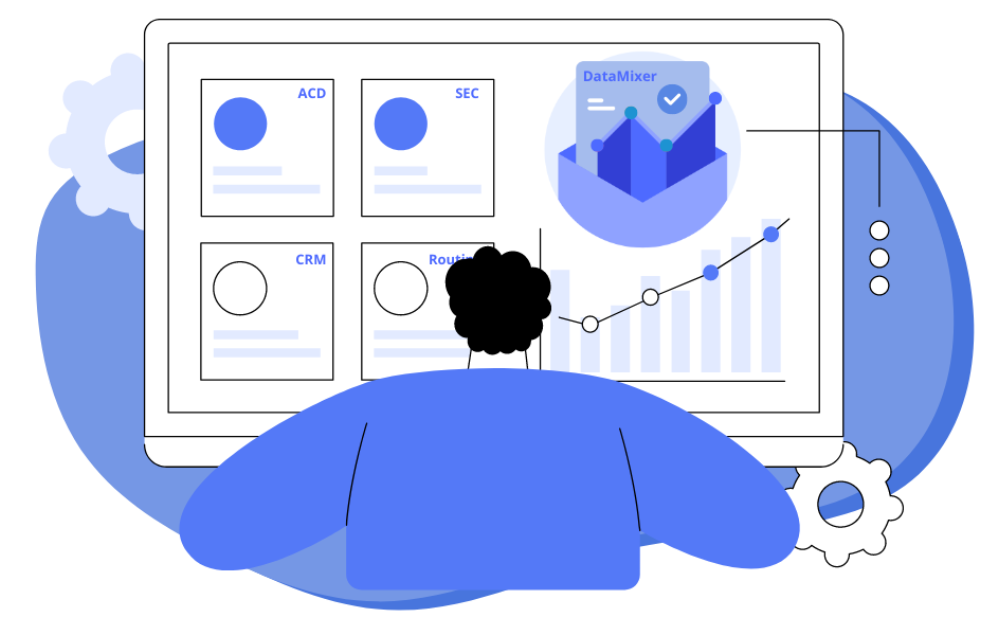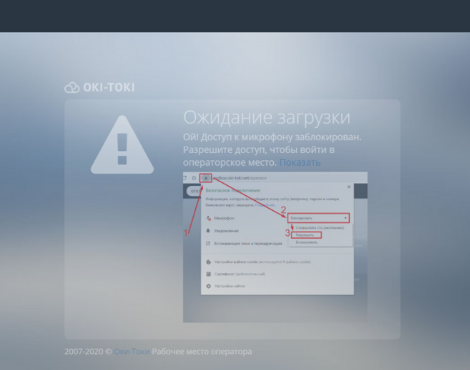Tworzenie raportów dla call center — to proces, który wymaga dużo czasu i wysiłku. Trzeba nie tylko zebrać ważne dane dla analizy, ale także uczynić ten proces jak najprostszy. W tym artykule opowiemy, jak za pomocą DataMixer można szybko i łatwo stworzyć raport, który będzie odpowiadać waszym zadaniom.
1. Co to jest kreator raportów?
2. Zalety DataMixer od Oki-Toki:
3. Jak skonfigurować DataMixer w Oki-Toki?
4. Zarządzanie raportami DataMixer
5. Jakie istnieją sposoby tworzenia raportów?
6. Jak zrobić efektywny raport dla call center?
Co to jest kreator raportów?
Kreator używany jest do tworzenia indywidualnych raportów, których nie ma w interfejsie programu. To narzędzie pozwala elastycznie dostosowywać parametry i łączyć różne metryki zgodnie z konkretnymi zadaniami.Będzie to przydatne dla managerów, supervisorów, analityków, kierowników i OKC, rozwiązując takie zadania jak monitoring pracy operatorów, analiza rozmów, ocena jakości i otrzymanie jasnego obrazu pracy call center.
DataMixer — to narzędzie Oki-Toki, łączące różne raporty w jeden dokument. W naszym systemie mamy więcej niż 36 raportów, które zawierają informacje o pracy call center, i 7 z nich można kombinować za pomocą DataMixer:
- Dziennik rozmów;
- Dziennik rozmów SIP;
- Dziennik operatorów;
- Dziennik oceny rozmowy;
- Statystyka ankiet;
- Raport IVR;
- Dziennik prób.
Na przykład:
- Jeśli połączyć Dziennik rozmów i Statystykę ankiet – w raporcie będzie informacja o rozmowach i odpowiedzi klientów, zarejestrowane przez operatora w ankiecie;
- Dziennik operatorów + Dziennik oceny rozmowy – dane o czasie pracy operatorów i wynikach sprawdzeń OKC;
- Połączenie Dziennika rozmów SIP + Raportu IVR pokaże ile rozmów przeszło przez menu głosowe i które opcje wybrali klienci;
- Dziennik operatorów + Statystyka ankiet – zmiana statusów na stanowisku pracy operatora i wypełnianie ankiet CRM.
Głównym zadaniem DataMixer — łączyć różne dane, które zdają się niepowiązane. Za jego pomocą można zebrać wskaźniki KPI, odpowiedzi klientów, dane ankiet i czas pracy operatorów w jednym raporcie dla call center. To uprości analizę i da kompleksowe wyobrażenie o pracy firmy.
Zalety DataMixer od Oki-Toki:
Zabezpieczony dostęp
Ważny aspekt dla przestrzegania polityki poufności firm. Tworzyć, edytować i otrzymywać raport mogą tylko użytkownicy z określonymi uprawnieniami. Do pracy z kreatorem raportów jest uniwersalna rola Admin. Możesz stworzyć nową rolę i ustawić niezbędne uprawnienia.
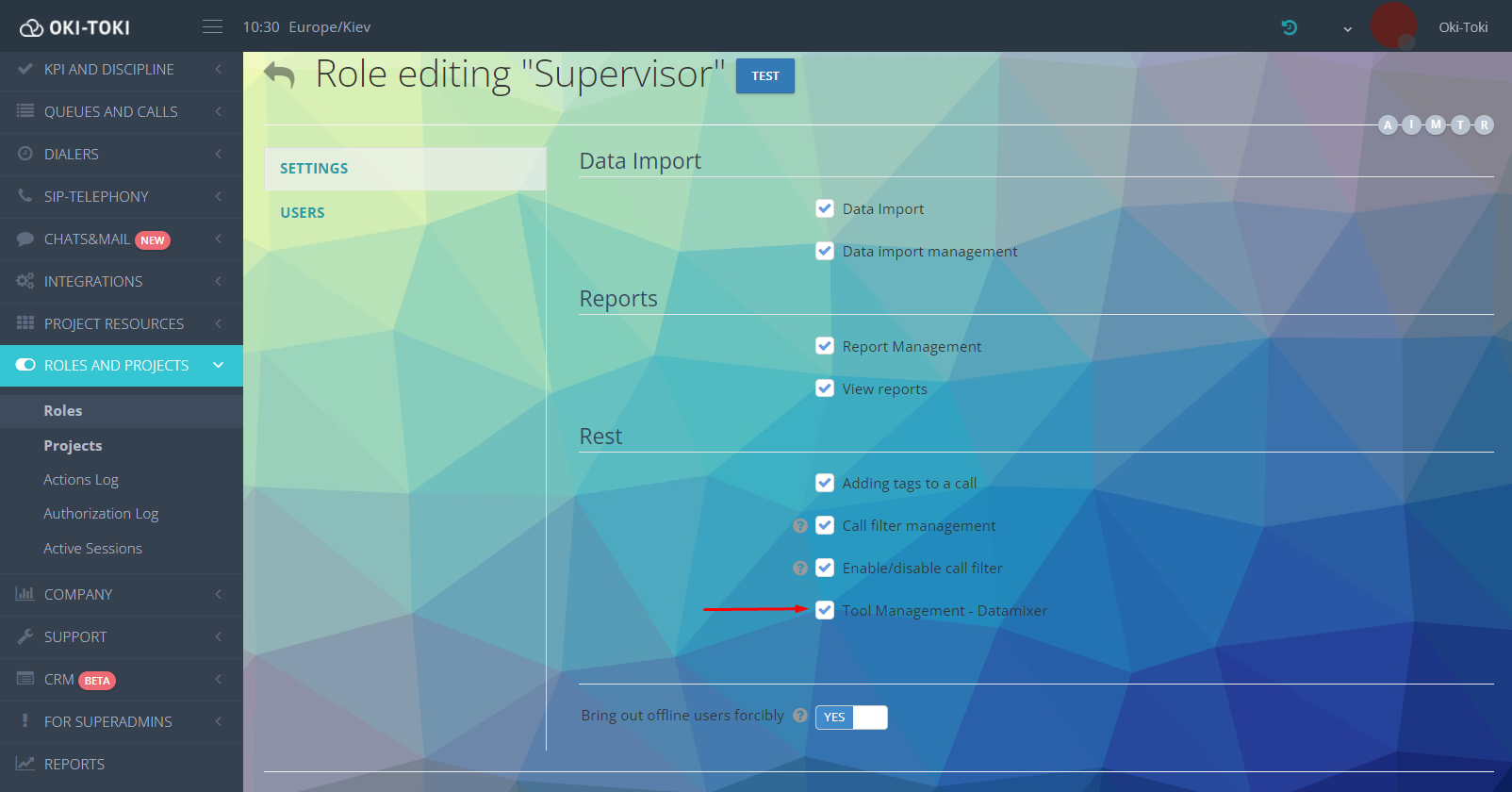
Więcej informacji o prawach dostępu przeczytasz w artykule na blogu.
Automatyzacja raportu
Skonfiguruj DataMixer i otrzymuj dane zgodnie z wybraną częstotliwością. Powiadomienie o gotowości przyjdzie na maila, który wskażesz podczas konfiguracji. Mail będzie zawierał link do wygenerowanego raportu, przez który można przejść do jego pobrania.
Ważne! Powiadomienie może być wysłane na e-mail jednego lub kilku użytkowników, co jest wygodne dla dystrybucji informacji między różnymi działami.
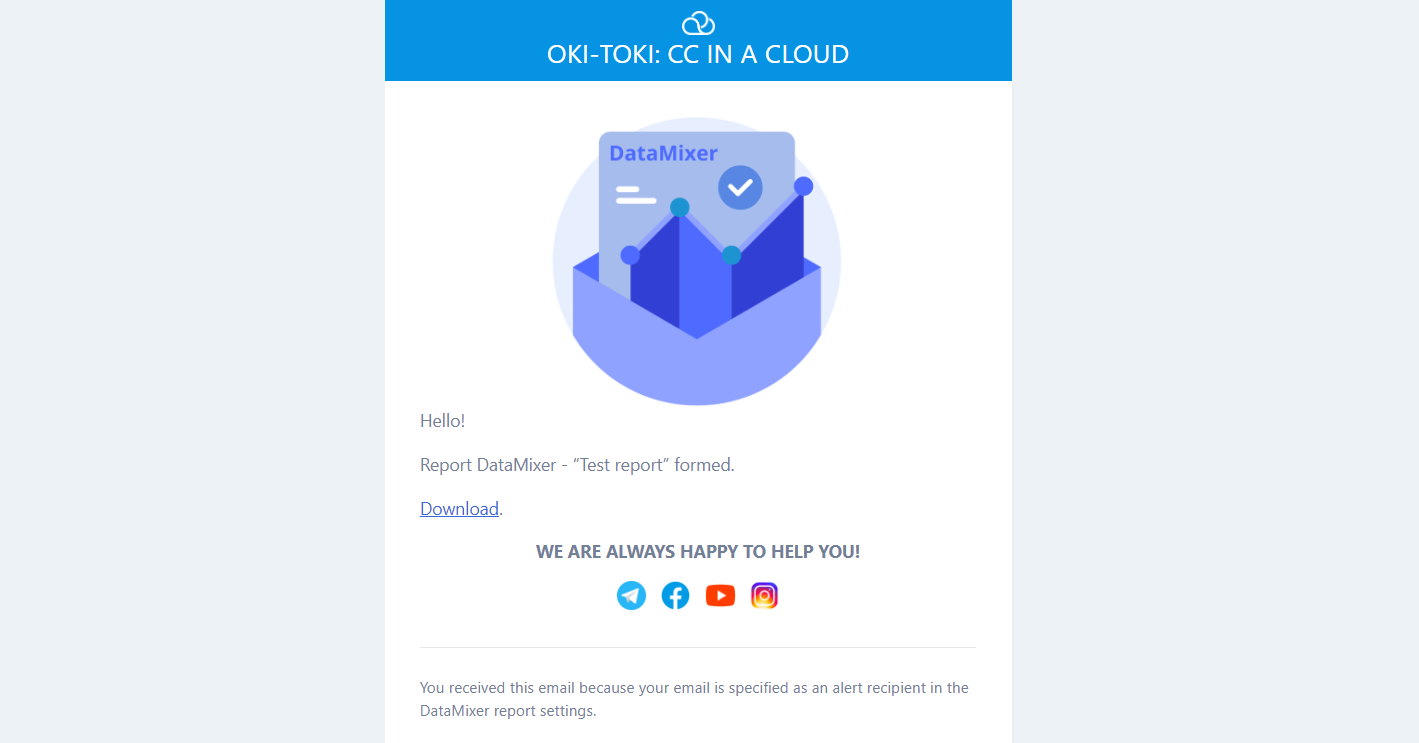
Różne tryby tworzenia DataMixer
NEW! Przeprowadziliśmy refaktoryzację sekcji i teraz możecie wybrać jeden z dwóch wariantów tworzenia:
- Podstawowy – pasuje dla “początkujących” jako że jest prosty w użyciu. Wszystko co potrzebujesz – wybrać potrzebne pola i filtry;
- Zaawansowany – zoptymalizowana wersja “starego” DataMixer, przy której linki formułowane są ręcznie.
Kopiowanie ustawień
Każdy DataMixer zasadniczo jest szablonem, i jeśli potrzebujecie kilku raportów tego samego formatu, możecie skopiować jego ustawienia przez strzałkę na dole strony.
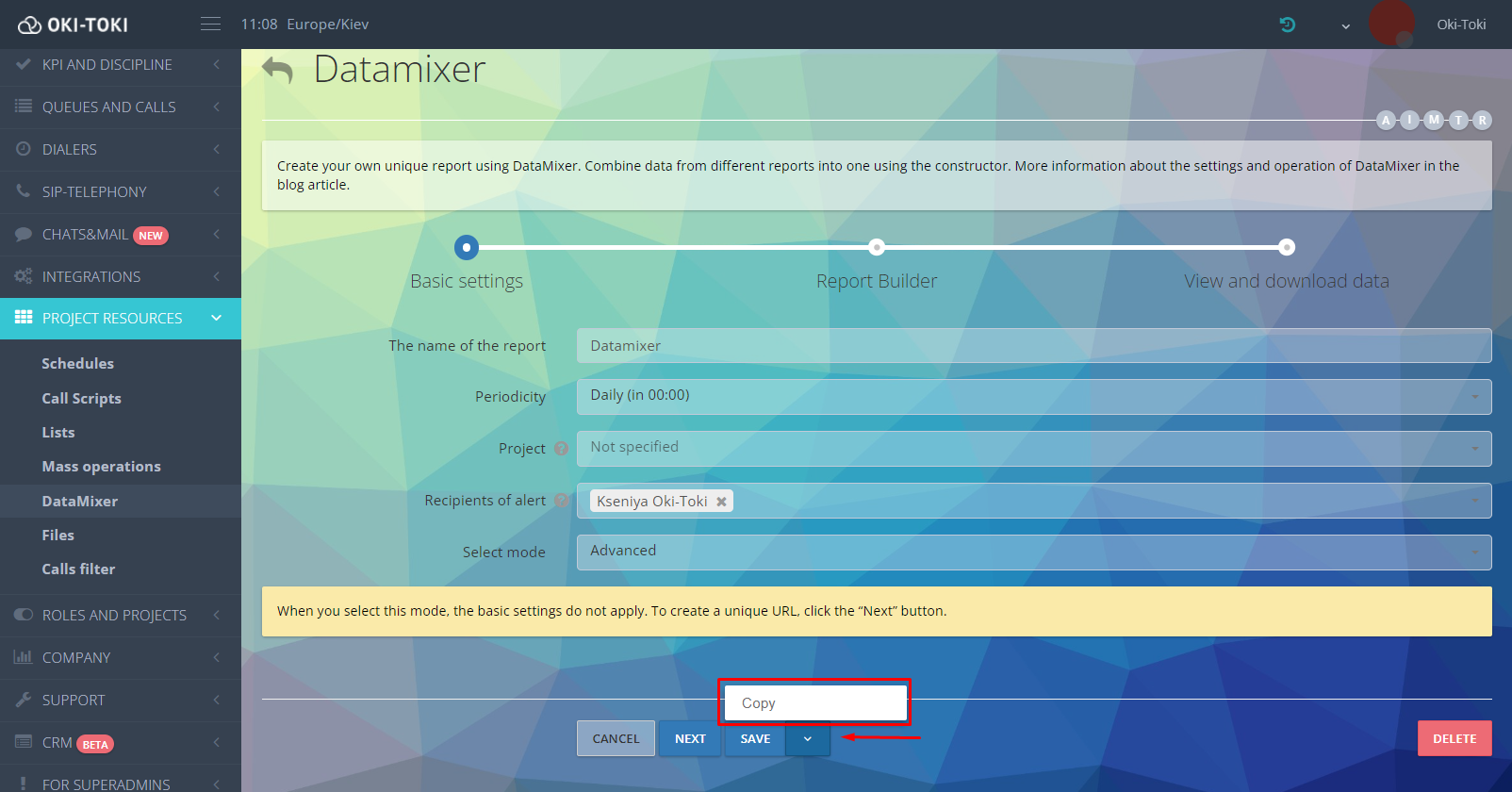
Analog zostanie utworzony automatycznie. W razie potrzeby można wprowadzić zmiany lub zostawić go w pierwotnej formie. W liście taki raport zostanie nazwany jako kopia z wskazaniem daty jego stworzenia. W razie chęci można go przemianować.
NEW! Logowanie zmian
Wszystkie zmiany, które będą wprowadzane do DataMixer są logowane. Na przykład, jeśli użytkownik zmienił częstotliwość, odbiorcę powiadomienia, parametry raportu lub go całkowicie usunął – na prawej paneli będą wskazane wszystkie poprawki.
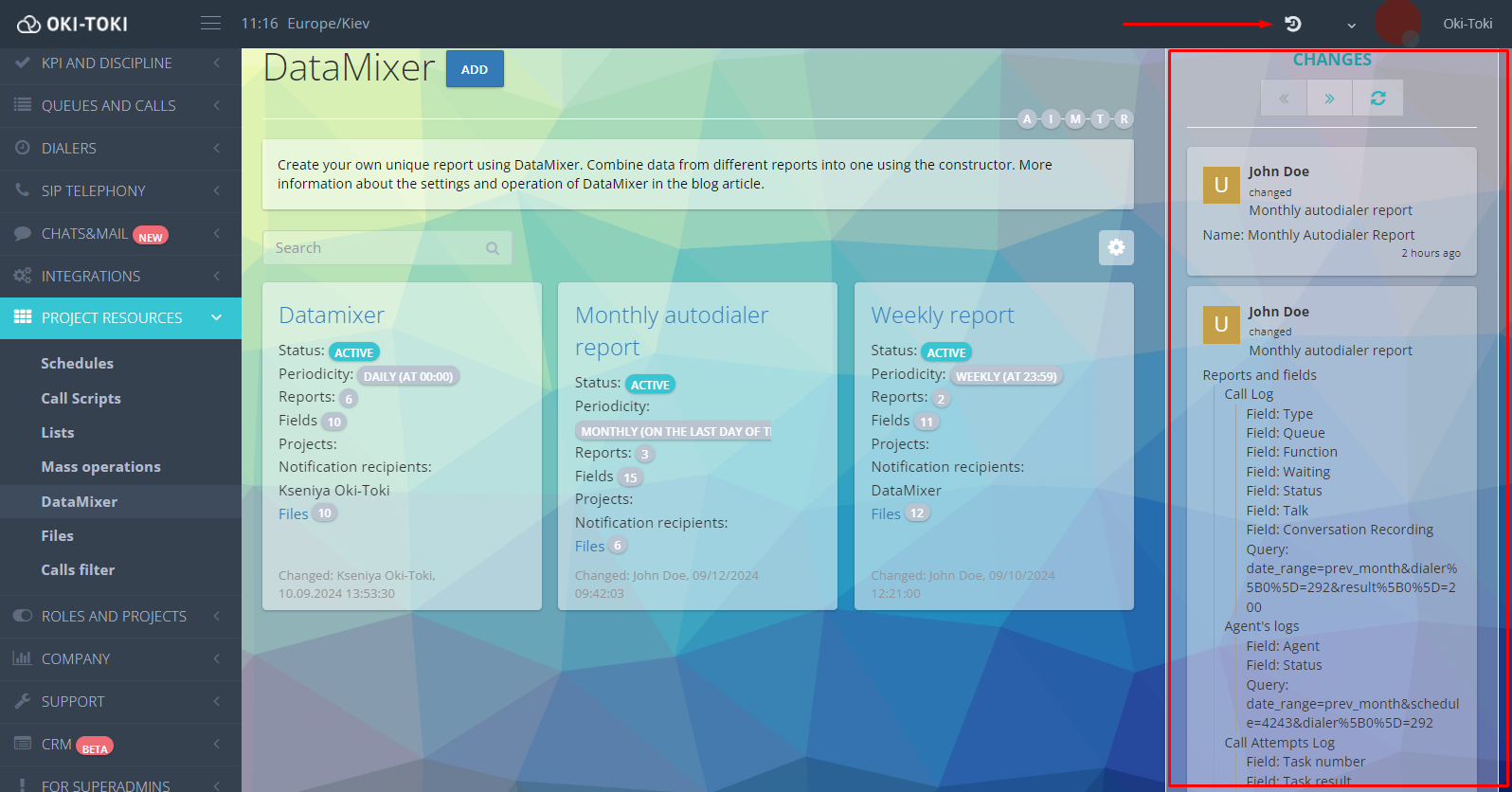
Jak skonfigurować DataMixer w Oki-Toki?
Aby stworzyć raport, przejdź do sekcji DataMixer i kliknij przycisk “Dodaj”.
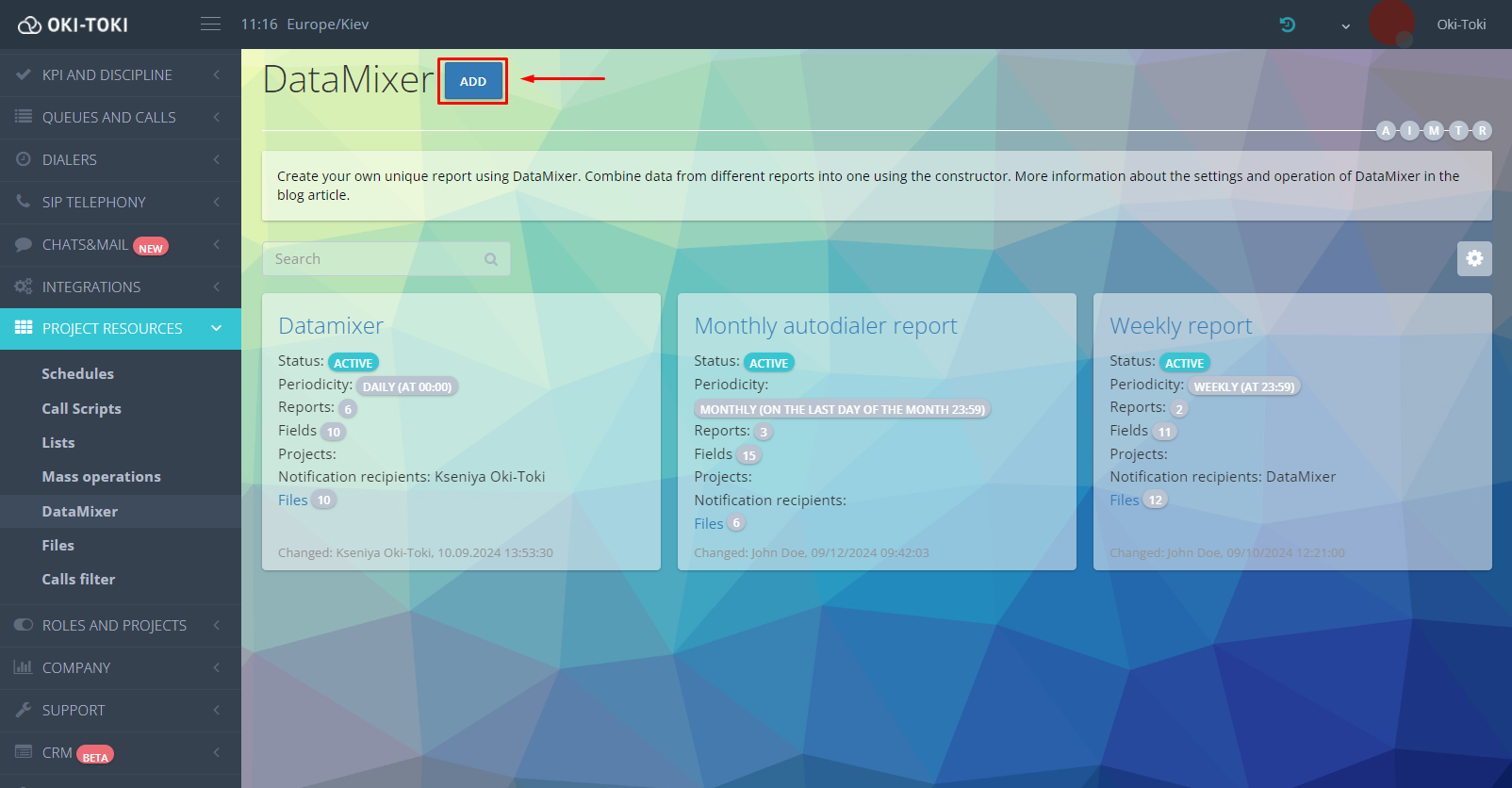
Proces składa się z trzech etapów:
Etap 1: Główne ustawienia
Aby zacząć pracę w kreatorze raportów, wskaż nazwę i częstotliwość – to obowiązkowe pola do wypełnienia. Możesz wybrać przedział czasowy formowania: co godzinę, dzień, tydzień lub miesiąc. Wszystkie raporty są generowane za miniony czas. Jeśli pole częstotliwość nie jest wypełnione, dane zostaną wygenerowane domyślnie:
- dla trybu podstawowego – za ostatnią godzinę;
- dla zaawansowanego – zgodnie z okresem wskazanym w linku URL.
Wybierz projekt i wskaż odbiorcę powiadomień o gotowości raportu. Jeśli użytkownik nie jest dodany do projektu, dostęp do danych dla niego będzie zamknięty.Dalsze ustawienia zależą od wybranego trybu.
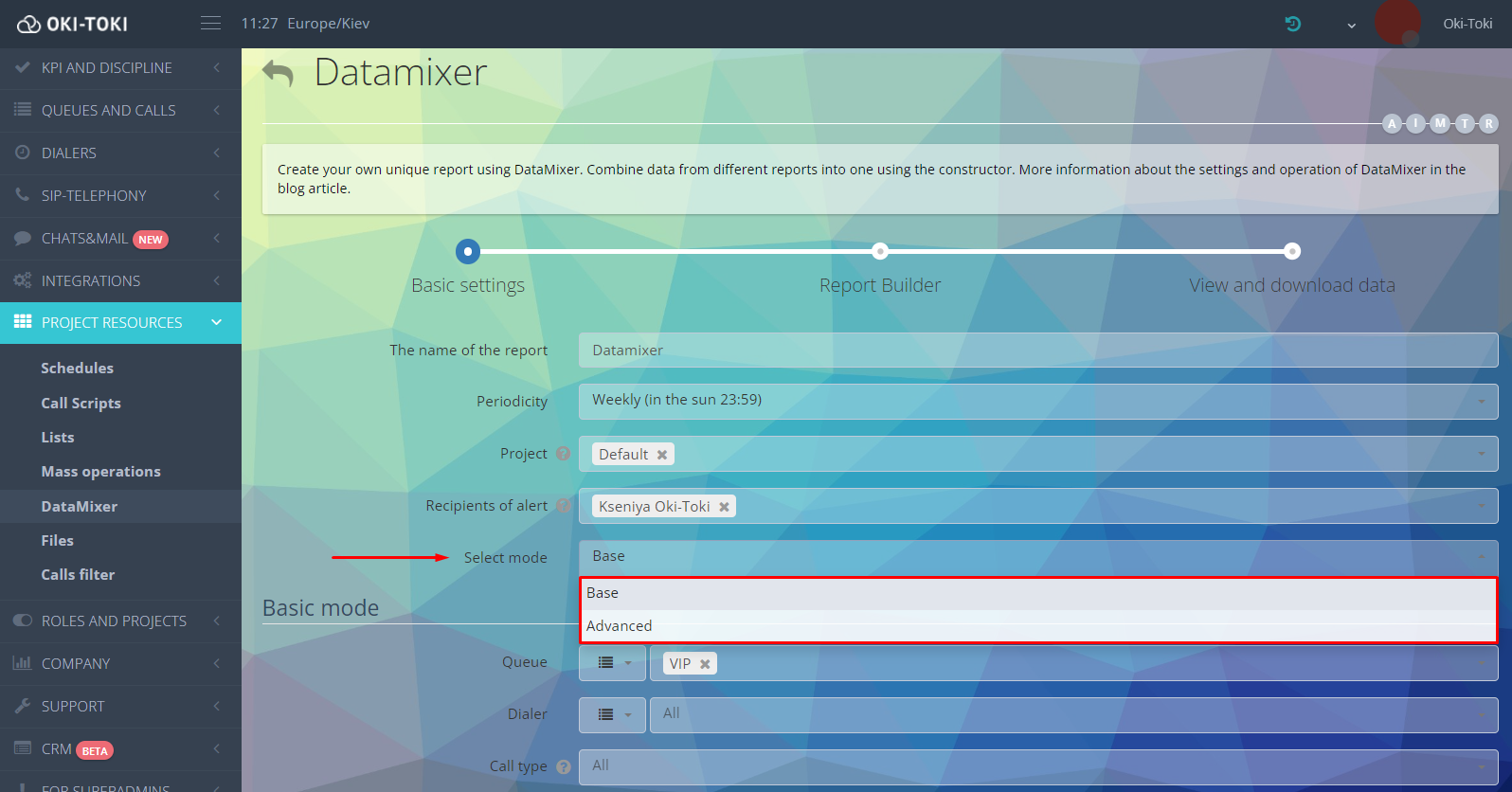
- podstawowy – wybór potrzebnych filtrów w ustawieniach DataMixer.
Wskaż Kolejkę/Autoobzwanie, typ rozmowy, użytkownika lub grupę. Przy formowaniu raportu te parametry zostaną uwzględnione automatycznie. Jeśli filtracja nie jest potrzebna, można zostawić pola puste i przejść do następnego etapu naciskając przycisk “Dalej”;
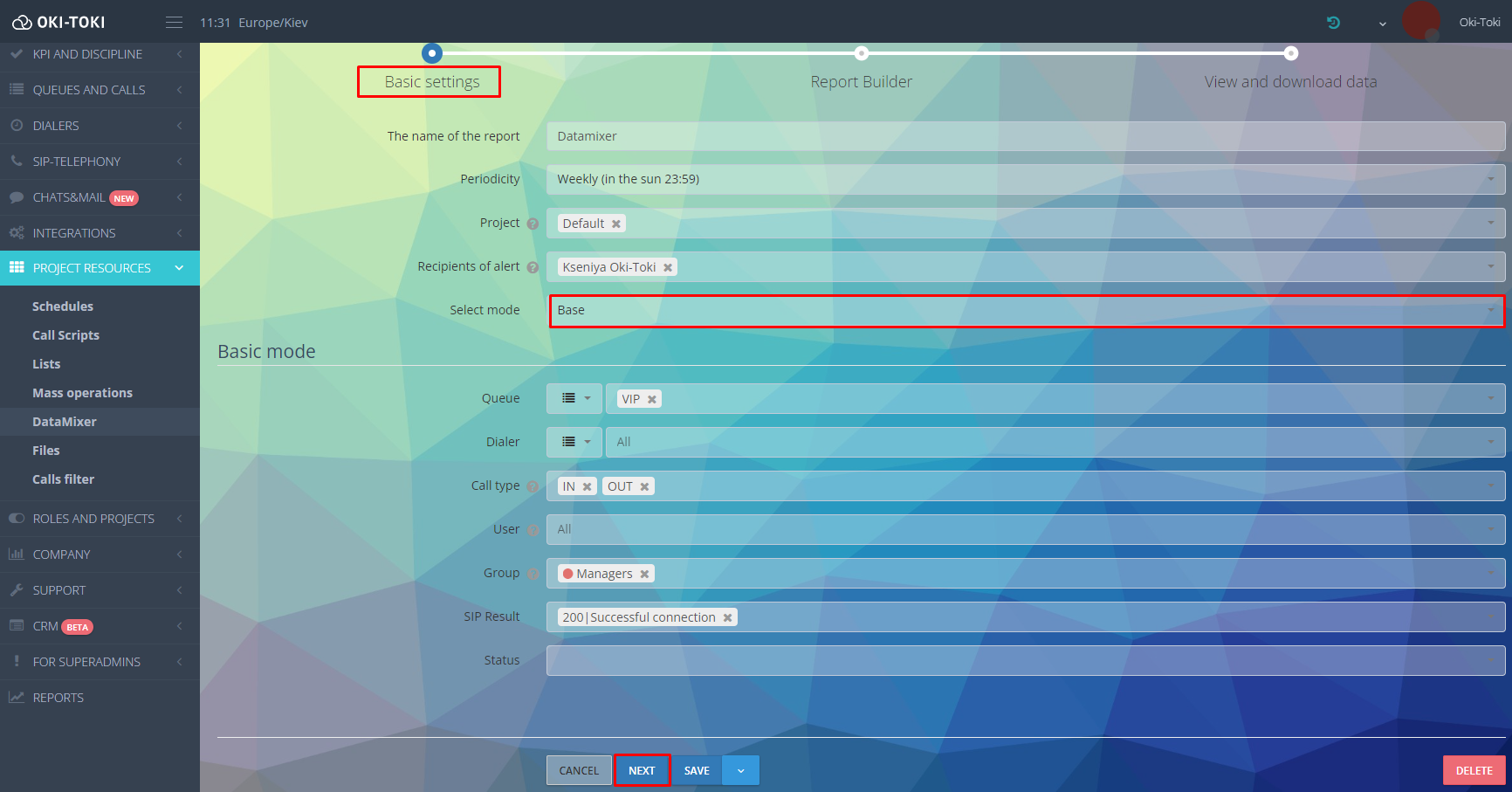
- zaawansowany – dla ręcznego formowania linków. Przy tym trybie podstawowe ustawienia nie są stosowane.
Etap 2: Kreator raportu
Dla trybu podstawowego:
Z zaproponowanej listy wybierz potrzebne raporty z zestawem dostępnych pól, które można wykorzystać. Twórz kombinacje danych, zaznaczając potrzebne pola “ptaszkiem”.Linki do dzienników dla trybu podstawowego są już automatycznie sformułowane, z uwzględnieniem wybranych parametrów na pierwszym etapie, ale niektóre z dzienników wymagają dodatkowych danych:
- dla Raportu IVR wybierz scenariusz rozmowy z rozwijanej listy;
- dla Dziennika prób na pierwszym etapie wypełnij pole “Autoobzwanie”, wskazując jedno albo kilka dialerów.
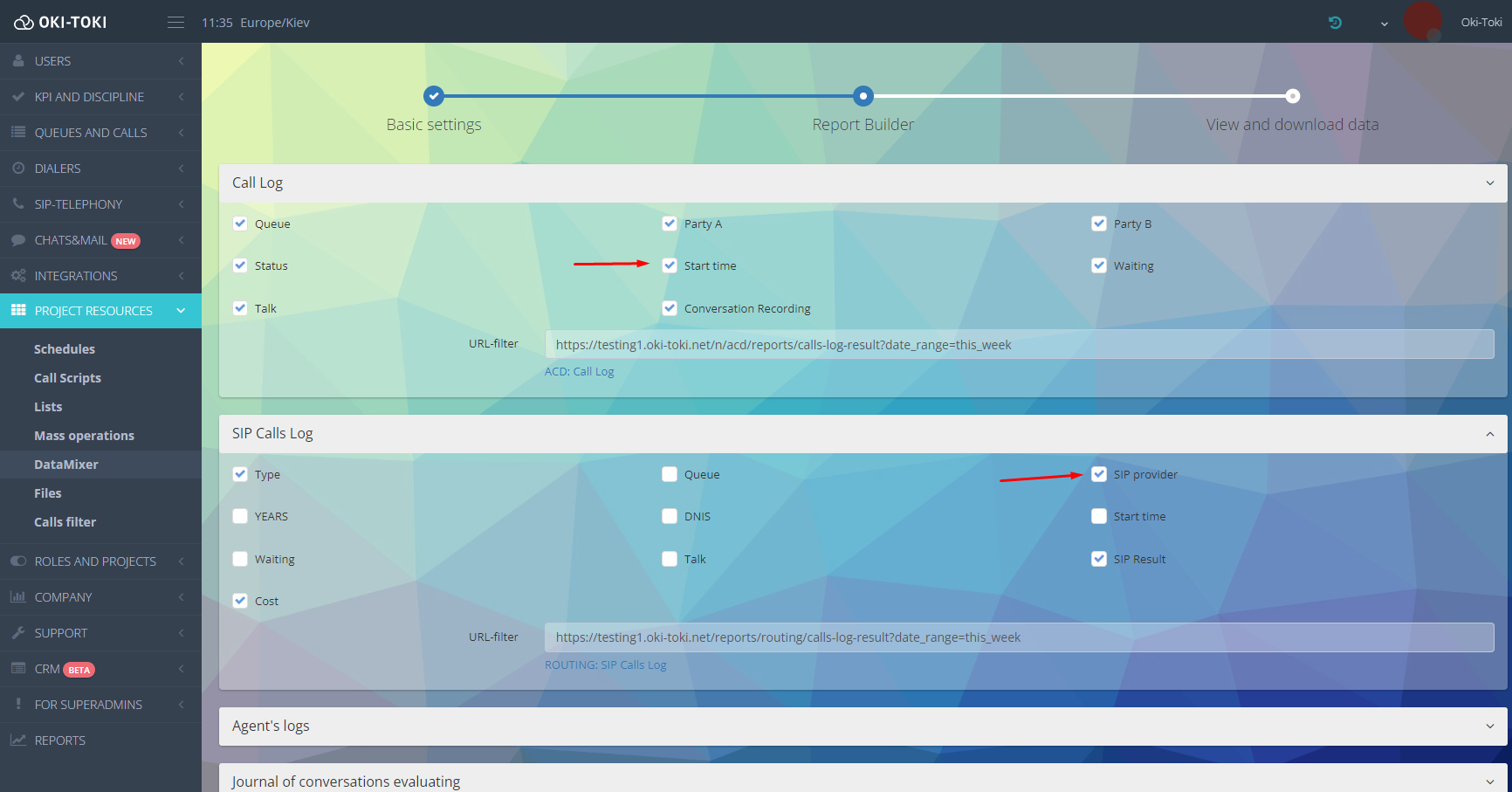
Dla trybu zaawansowanego:
- Wybierz potrzebny ci raport i przejdź do niego przez link;
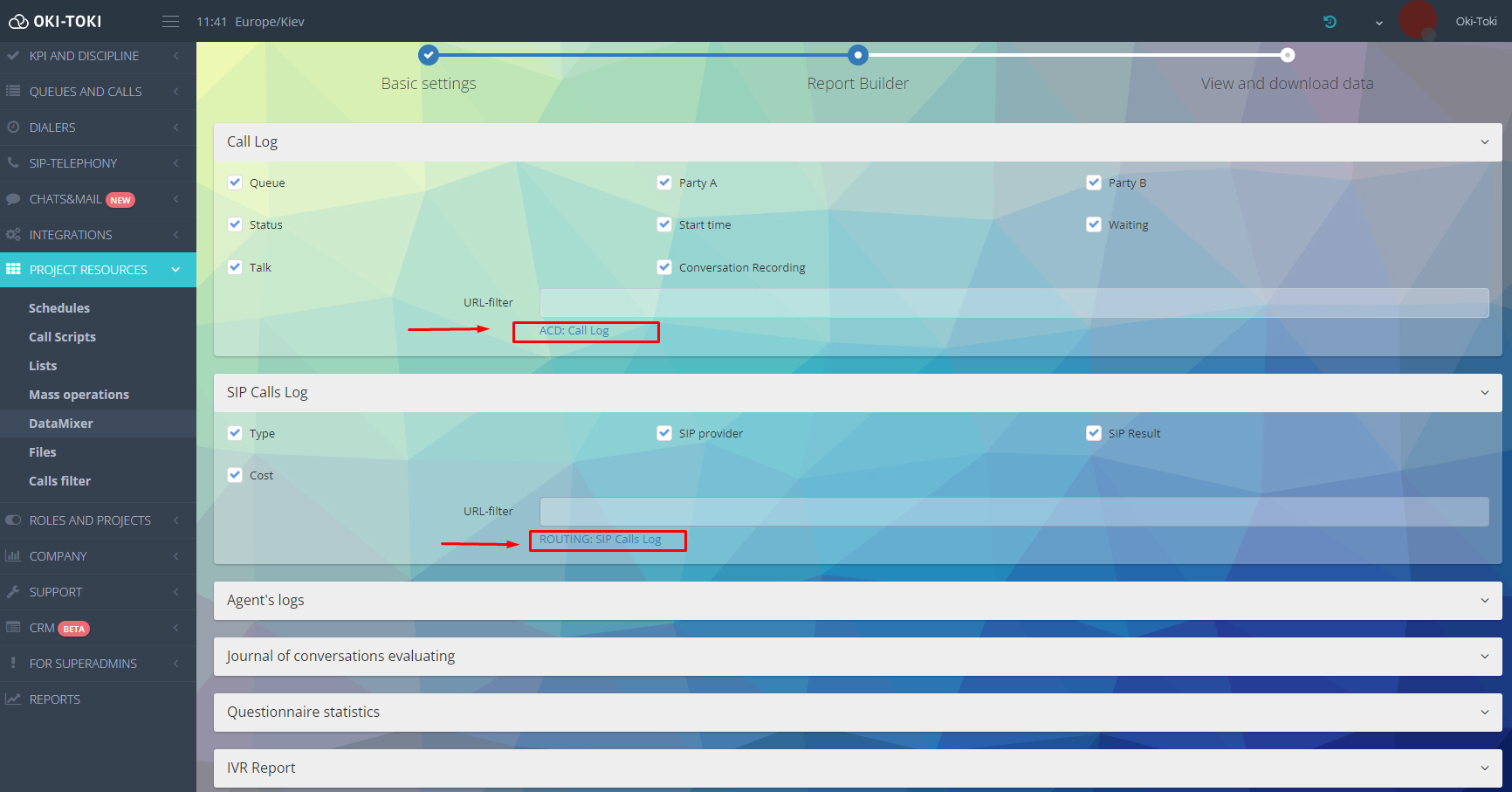
- Sformułuj dziennik z potrzebnymi filtrami.
- Skopiuj link gotowego dziennika z paska adresu
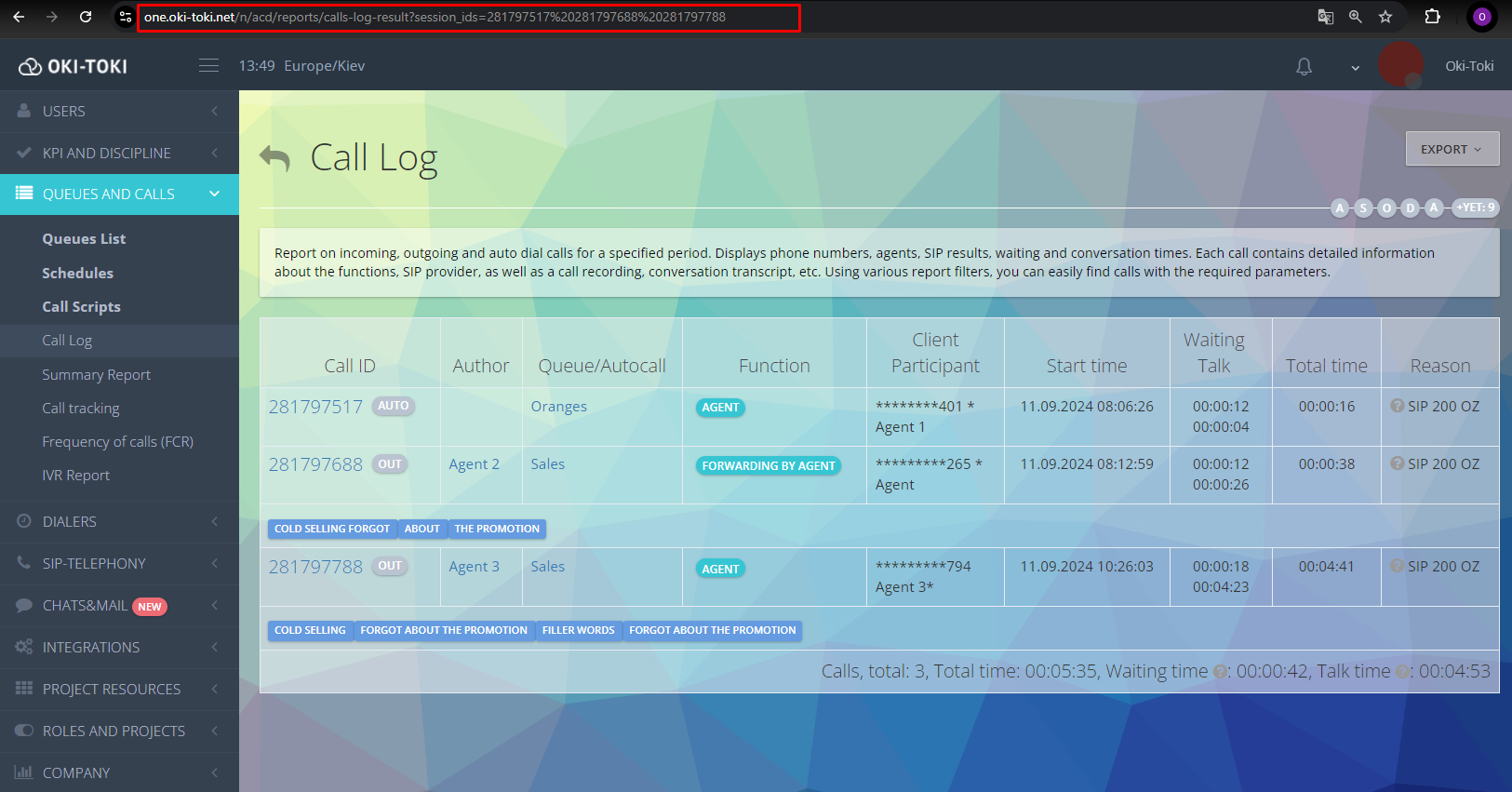
- Wklej link do URL-filtru i wybierz potrzebne pola, zaznaczając je “ptaszkiem”
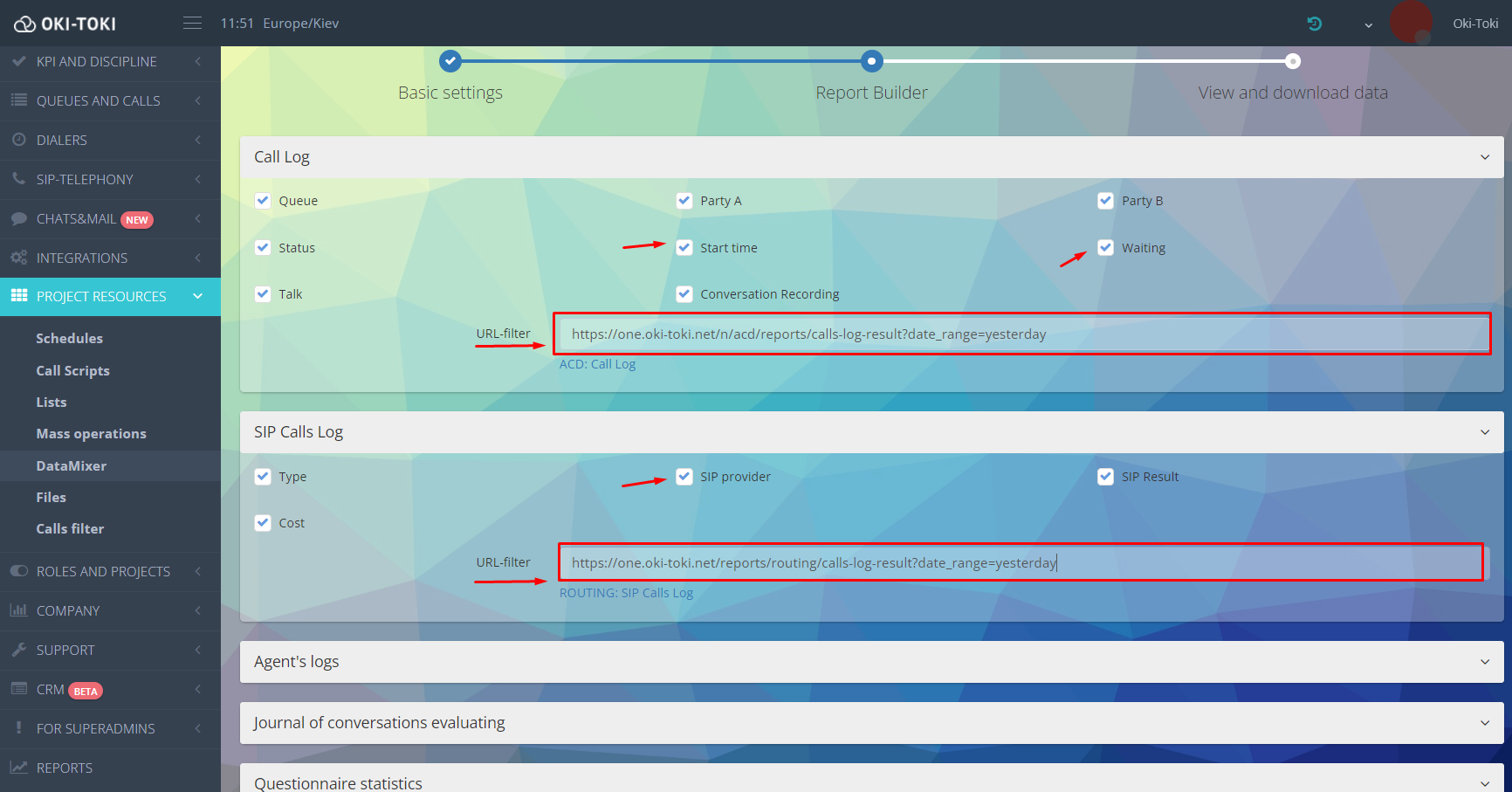
Ważne! Linki muszą być za ten sam okres, inaczej dane nie zostaną wygenerowane.
Etap 3: Podgląd i pobieranie danych
To ostatni etap, na którym można sprawdzić poprawność wprowadzonych parametrów przed ostatecznym utworzeniem raportu. Aby to zrobić, naciśnij przycisk “Podgląd”.
Ważne! W podglądzie pokazana jest tylko część pól. Pełny raport jest dostępny do eksportu lub do pobrania przez link z maila.Gdy raport będzie gotowy, otrzymasz powiadomienie na maila z uwzględnieniem wybranej częstotliwości.Eksportować dane można w formatach HTML, Microsoft Excel, Google Sheets dla dalszej analizy raportu.
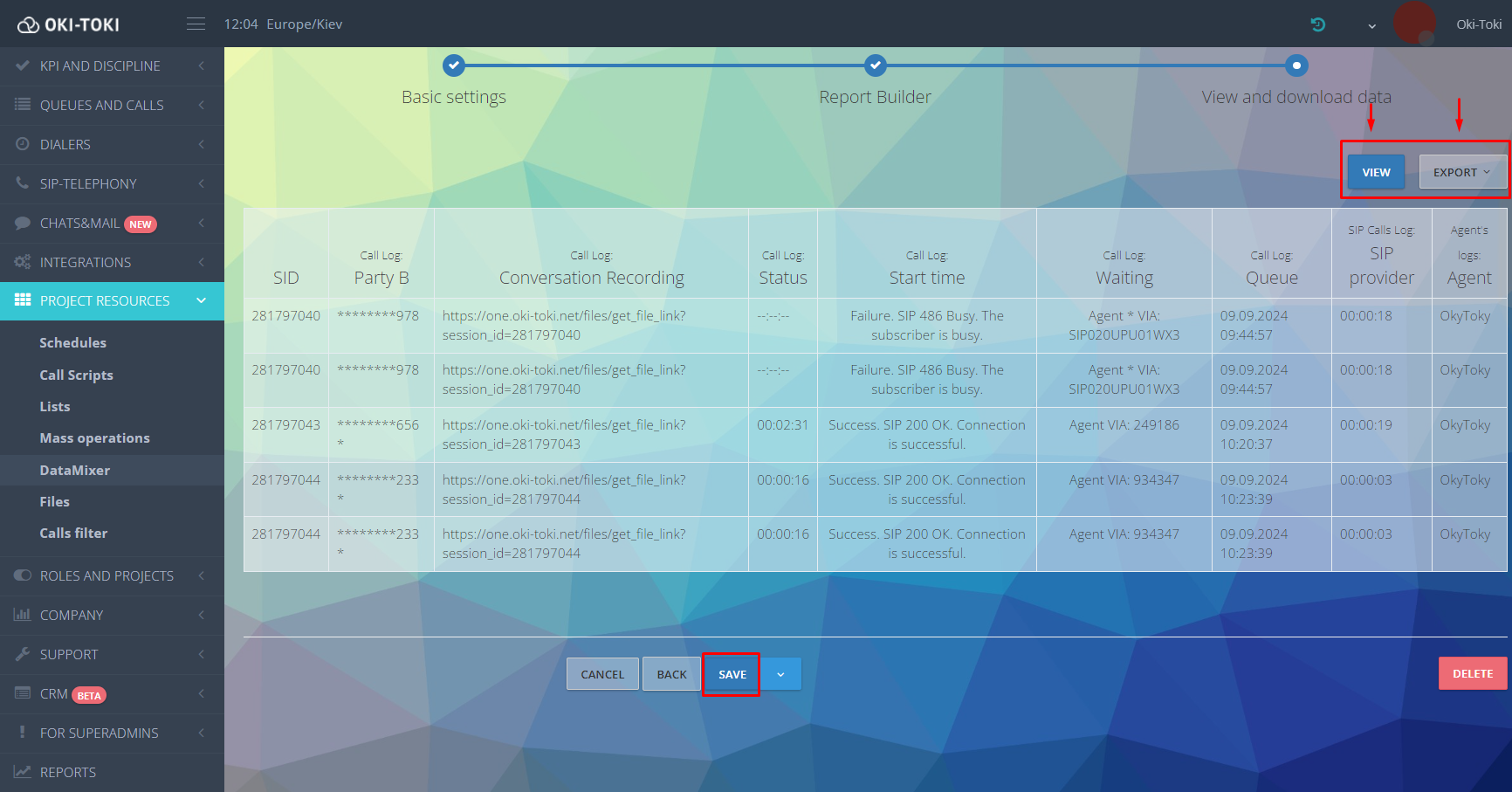
Zarządzanie raportami DataMixer
Wszystkie utworzone raporty można przeglądać w sekcji Zasoby projektów/DataMixer. Zmieniliśmy wygląd listy i dodaliśmy kafelki z przydatnymi informacjami:
- Status “Aktywny/Nieaktywny” – suwakiem można włączyć/wyłączyć narzędzie. To wygodne, jeśli call center tymczasowo zatrzymuje projekt, ale planuje go wznowić później. W razie potrzeby po prostu włącz DataMixer ponownie;
- Częstotliwość, projekt i odbiorca powiadomienia – wyświetlane zgodnie z wybranymi ustawieniami;
- Lista wybranych raportów i pól, które połączono w jeden za pomocą kreatora;
- Pliki – aktywny link, po naciśnięciu którego, można zobaczyć datę generacji, liczbę zebranych wierszy i pobrać plik klikając na “Pobierz”.
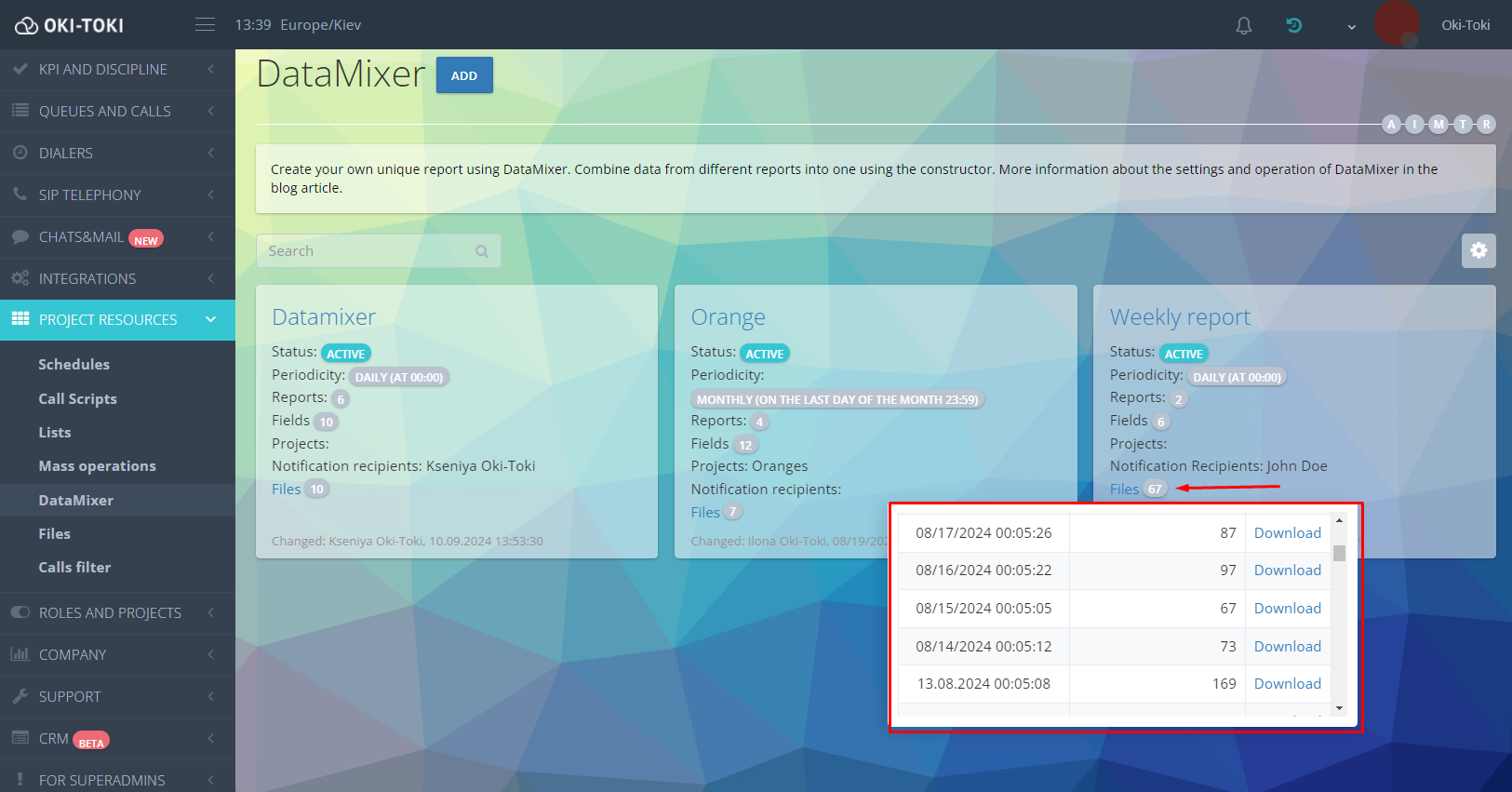
- Data i nazwisko użytkownika, który wprowadzał zmianę w ustawieniach. Rozszerzoną szczegółowość poprawek można znaleźć w logach.
Jakie istnieją sposoby tworzenia raportów?
Wariacji użytkowania DataMixer jest wiele i końcowy wynik będzie bezpośrednio zależał od wybranych pól i typów raportów.
Sposób 1: Efektywność operatorów na linii przychodzącej
Na pierwszym etapie wybierz “kolejkę” i typ rozmowy “IN”, na drugim – wskaż pola:
- Dziennik operatorów: operator, ID procesu w CRM, czas trwania;
- Dziennik rozmów: czas rozpoczęcia, rozmowa, status;
- Dziennik oceny rozmów: kontrola, punkty, kontrolujący.
W końcowym raporcie będą dane o pracy linii przychodzącej: informacje o czasie pracy operatorów, czasie trwania rozmów, statusach na stanowisku operatora oraz ocenach jakości. To pozwoli ocenić wydajność operatorów i jakość ich pracy na podstawie otrzymanych metryk.
Sposób 2: Statystyka udanych rozmów autoobzwanie i zajętości operatorów
Na pierwszym etapie wybierz potrzebne autoobzwanie i rezultat “Sukces”. Zaznacz ptaszkiem pola:
- Z Dziennika operatorów: operator, ID procesu w CRM i czas rozpoczęcia pracy.
- Z Dziennika prób: numer zadania i wynik próby.
Raport pokaże czas pracy operatorów i wyniki każdej próby autoobzwanie, łącznie z numerem zadania i udanymi rozmowami. To pomoże skorelować zajętość operatorów i skuteczność obzwanie.
Sposób 3: Wynik autoobzwanie z menu głosowym
Jeśli używane jest autoobzwanie z interaktywnym menu głosowym – dodaj Raport IVR do Dziennika rozmów i Dziennika prób. Wybierz pole “IVR” i potrzebny scenariusz rozmowy, aby otrzymać dane o przejściu rozmów przez menu głosowe i ich efektywności.Będziesz mógł zobaczyć, ile rozmów pomyślnie przeszło przez scenariusz z IVR i jaki był wynik każdej próby. To da wyobrażenie o tym, jak efektywnie działa menu głosowe i jak wpływa na końcową skuteczność rozmów.Dostosowuj DataMixer dodając różne pola, aby otrzymać statystyki dla swoich zadań i specyfiki pracy.
Jak zrobić efektywny raport dla call center?
Proste kroki pozwolą łatwo zebrać potrzebne informacje:
- Określ zadania, metryki i dane, które potrzebujesz do analizy;
- Wybierz potrzebne raporty i pola —kombinuj różne dzienniki, zgodnie z twoimi celami;
- Używaj filtrów, aby wybrać tylko te informacje, które są najważniejsze, na przykład rozmowy dotyczące konkretnego projektu;
- Automatyzuj proces tworzenia DataMixer na stałej podstawie, wybierając częstotliwość;
- Analizuj wyniki i poprawiaj procesy biznesowe, zwiększając wskaźniki efektywności call center.
Te wskazówki pomogą stworzyć raport, który dokładnie odzwierciedli pracę twojego call center i uprości analizę danych.Z DataMixer Oki-Toki możesz tworzyć raporty pod różne projekty, co zwiększa jego uniwersalność. Intuicyjny interfejs i prosta konfiguracja pomogą ci zebrać statystyki, uprościć proces monitorowania i zoptymalizować procesy biznesowe call center.